3.1 Oracle GoldenGate Veridataのインストールおよび実行
この記事では、Oracle GoldenGate Veridataのインストール、構成およびアンインストールのすべてのステップについて説明します。
前提条件
- システムにグラフィカル・デスクトップがない場合は、必ずVNCを設定し、グラフィカル・デスクトップ用のVNCクライアントを使用して接続してください:
vncserver - 必ずJDKソフトウェアをインストールしてください。
- http://www.oracle.com/technetwork/java/javase/downloads/index.htmlに移動します。
- JDKバージョン17を選択し、ダウンロードをクリックします。デフォルトのインストール場所は変更できます。
JAVA_HOMEを設定します。Kornおよびbashシェル:
export JAVA_HOME=jdk-install-dir export PATH=$JAVA_HOME/bin:$PATH
Bourneシェル:
JAVA_HOME=jdk-install-dir export JAVA_HOME PATH=$JAVA_HOME/bin:$PATH export PATH
Cシェル:
setenv JAVA_HOME jdk-install-dir setenv PATH $JAVA_HOME/bin:$PATH
- Oracle GoldenGate Veridataのパフォーマンスに大きな影響を与える可能性があるため、同じホストで追加のアプリケーションを実行しないようにしてください。Veridataは、最適なヒープおよびJVM設定を持つ専用ホストで実行するように設計されたJavaアプリケーションです。
Oracle GoldenGate Veridataのインストール
Oracle GoldenGate Veridataをインストールするには
- インストーラをダウンロードします。「Oracle GoldenGate Veridataのダウンロード」を参照してください。
- 次のコマンドを実行して、インストーラUIを起動します:
unzip fbo_oggvdt_linux_services_shiphome.zip cd fbo_oggvdt_linux_services_shiphome/Disk1/ ./runInstaller
- 「インストール・タイプの選択」ページで、次の3つのオプションのいずれかを選択してOracle GoldenGate Veridataインストールのタイプを設定し、「次」をクリックします:
- Oracle GoldenGate Veridataサーバー
- Oracle GoldenGate Veridataエージェント
- Oracle GoldenGate Veridataサーバーおよびエージェント
図3-1 インストール・タイプの選択
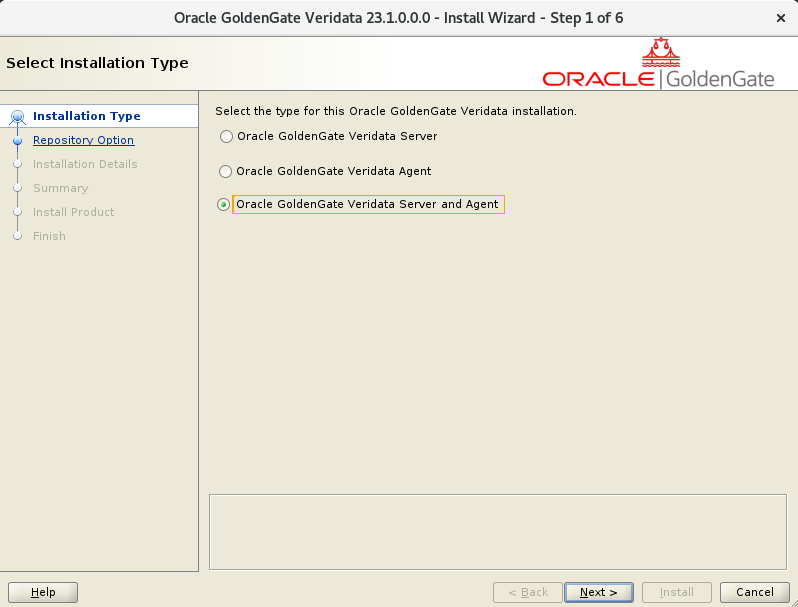
- ステップ3でインストール・タイプに「Oracle GoldenGate Veridataサーバー」または「Oracle GoldenGate Veridataサーバーおよびエージェント」を選択した場合、リポジトリ・オプション・ページが表示されます。 次の2つのオプションのいずれかを選択して、Oracle GoldenGate Veridataサーバーのリポジトリ・タイプを設定し、「次」をクリックします。
ノート:
Veridataの23cでは、リポジトリ・データベースとしてMySQLのみがサポートされています。- 新しいMySQLデータベースをリポジトリとしてこのホストにインストール
- 既存のMySQLデータベースをリポジトリとして使用
ノート:
既存のMySQLデータベースをリポジトリとして使用オプションが選択されている場合は、既存のMySQLデータベースが商用バージョン8.0.34以上であることを確認します。ユーザーがインストールしたか、システムでプリインストール済のMySQLデータベースを使用できます。ただし、以前のOracle Veridataインストールの埋込みMySQLデータベースではないことを確認してください。図3-2 リポジトリ・オプションの選択
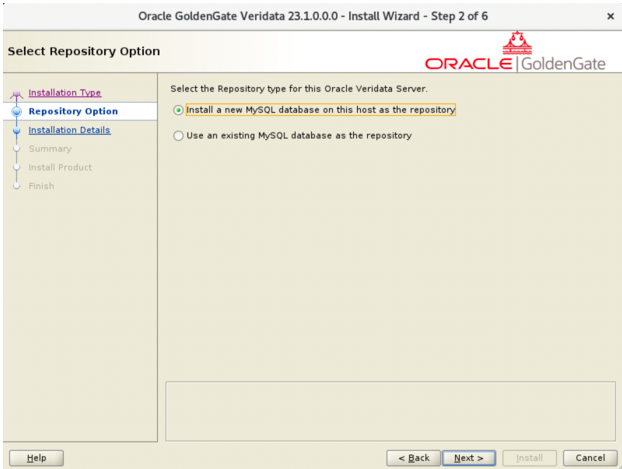
- 「インストール詳細の指定」ページで、Oracle GoldenGate Veridataをインストールする「ソフトウェアの場所」を指定します。たとえば、/scratch/vdt23cです
図3-3 インストール詳細の指定
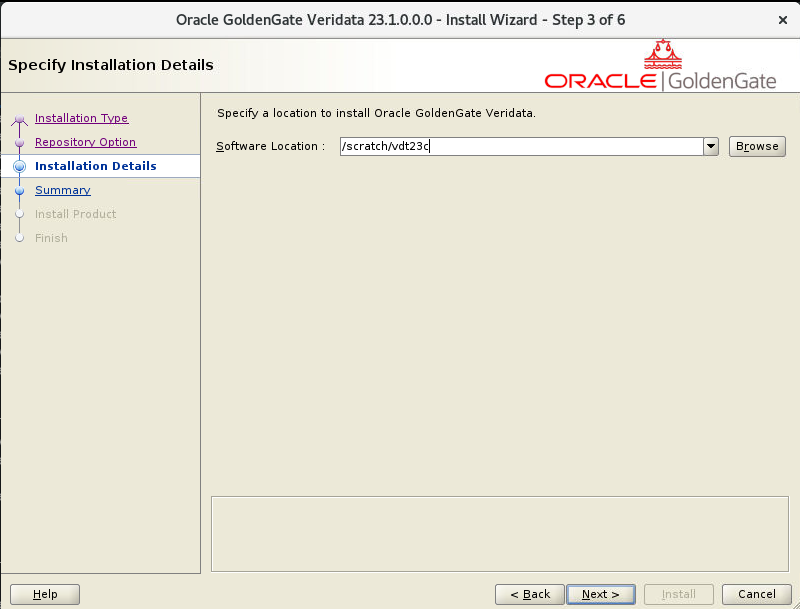
- 「インベントリの作成」ページで、デフォルトのままにするか、インベントリの新しいディレクトリを指定または入力して、「次」をクリックします。
図3-4 インベントリの詳細
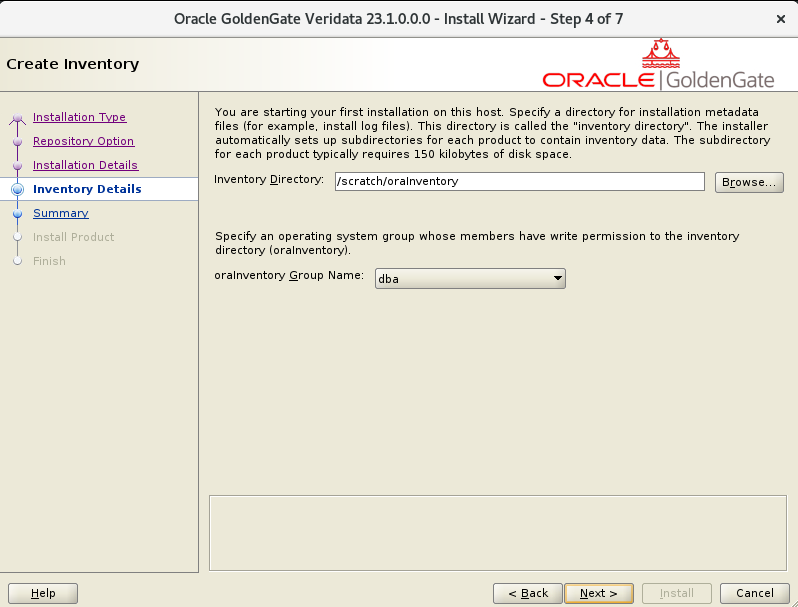
- 「サマリー」ページでコンテンツを確認し、「インストール」をクリックします。
図3-5 インストール・サマリー
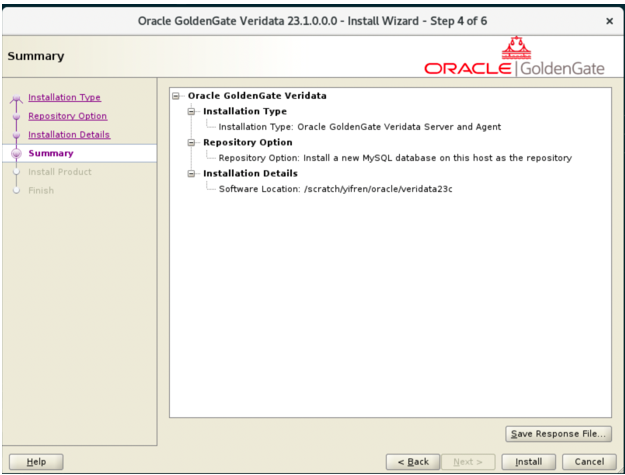
- レスポンス・ファイルを保存する場合、インストールを開始する前に「レスポンス・ファイルの保存」をクリックします。
インストール・プロセスの最後に、Oracle GoldenGate Veridataのインストールが完了した場合は、次のように「インストール完了」ページが表示されます:
図3-6 インストール完了
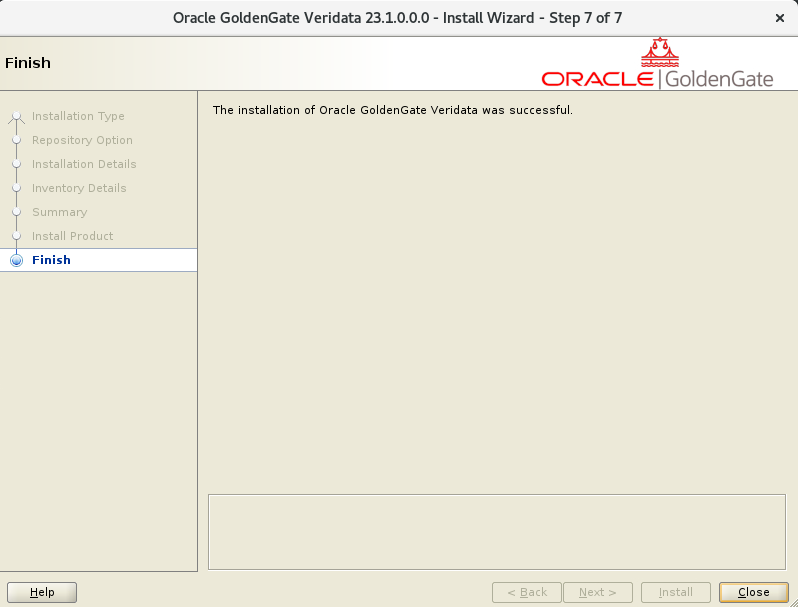
親トピック: インストール